在服务器管理和运维的日常工作中,效率与自动化往往是追求的核心目标,对于运行在Windows环境下的各类服务(如游戏服务器、Web应用、数据库等),手动打开命令行窗口,输入冗长且容易出错的启动指令,不仅耗时,还存在因操作失误导致服务异常的风险,为了解决这一痛点,利用Windows原生的批处理文件(.bat文件)来实现服务器的一键启动,成为了一种非常普及且高效的方法,本文将深入探讨如何创建、优化和使用.bat文件来自动化服务器启动流程,从基础概念到高级技巧,旨在为管理员和开发者提供一个清晰、实用的指南。

什么是.bat文件?
批处理文件,其扩展名为.bat,是一种纯文本文件,它包含了一系列由Windows命令解释器逐条执行的命令,它的本质是将一系列手动操作“录制”下来,形成一个可执行的脚本,双击一个.bat文件,系统就会自动打开命令提示符并按照文件内的指令顺序执行,无需用户干预,这种特性使其成为实现自动化任务的理想工具,尤其适用于像服务器启动这样重复性高的操作。
从基础到进阶:构建一个服务器启动脚本
构建一个功能完善的服务器启动脚本并非难事,我们可以通过循序渐进的方式来完善它。
最简单的启动脚本
以启动一个基于Java的Minecraft服务器为例,通常我们需要在命令行中输入类似 java -Xmx1024M -Xms1024M -jar server.jar nogui 的命令,最基础的.bat脚本就是将这行命令原封不动地放入文本文件中。
@echo off java -Xmx1024M -Xms1024M -jar server.jar nogui pause
代码解析:
@echo off: 这条命令的作用是关闭命令回显,使得执行时窗口中不显示每一条命令本身,只显示命令的输出结果,让界面更干净。java -jar ...: 这是实际的服务器启动命令。pause: 在脚本执行完毕后暂停,等待用户按任意键关闭窗口,这非常重要,否则如果服务启动失败,错误信息会一闪而过,无法进行排查。
增加注释与变量,提升可读性
当启动参数变得复杂,或者需要管理多个服务器时,硬编码命令会变得难以维护,引入变量和注释可以让脚本更加清晰、灵活。
@echo off REM ======================================== REM Minecraft 服务器启动脚本 REM 作者: [你的名字] REM 日期: [日期] REM ======================================== REM 设置Java路径,如果PATH环境变量已配置,则可直接使用java SET JAVA_PATH="C:Program FilesJavajdk-17binjava.exe" REM 设置服务器核心文件名 SET SERVER_JAR="server.jar" REM 设置服务器内存分配(最小1G,最大2G) SET MIN_MEM=1G SET MAX_MEM=2G REM 切换到脚本所在目录,确保能找到jar文件 CD /D %~dp0 echo 正在启动服务器... echo 内存分配: 最小%MIN_MEM%, 最大%MAX_MEM% REM 使用变量执行启动命令 %JAVA_PATH% -Xms%MIN_MEM% -Xmx%MAX_MEM% -jar %SERVER_JAR% nogui pause
代码解析:

REM或 : 用于添加注释,对代码进行说明,不影响执行。SET: 用于创建或修改环境变量,通过将内存大小、JAR文件名等参数设为变量,未来修改时只需调整变量定义,而无需触碰核心命令。CD /D %~dp0: 这是一个非常实用的命令。%~dp0会自动获取当前批处理文件所在的驱动器和路径。CD /D则可以切换到该目录,即使它在不同的磁盘分区上,这保证了无论你从哪里双击运行脚本,它都能在正确的目录下工作。
使用START命令启动多个服务
在实际场景中,我们可能需要同时启动多个相互关联的服务,例如一个Web服务器和一个数据库服务器,使用START命令可以在一个新的命令行窗口中启动程序,而不会阻塞当前脚本的执行。
@echo off echo 正在启动服务套件... REM 启动数据库服务 echo [1/3] 启动数据库服务... START "MySQL Server" /D "C:mysqlbin" mysqld --console REM 等待5秒,确保数据库完全启动 timeout /t 5 /nobreak REM 启动后端API服务 echo [2/3] 启动后端API服务... START "Backend API" /D "C:projectbackend" dotnet run REM 启动前端Web服务 echo [3/3] 启动前端Web服务... START "Frontend Web" /D "C:projectfrontend" npm run serve echo 所有服务已启动! pause
代码解析:
START "窗口标题" [命令]: 启动一个新窗口来运行指定的命令,窗口标题有助于区分不同的服务窗口。/D "路径": 指定新进程的起始目录,等同于在窗口内先执行CD /D。timeout /t 5 /nobreak: 暂停5秒,/nobreak表示用户不能按键跳过,这对于需要按顺序启动且有依赖关系的场景很有用。
常用命令与最佳实践
为了编写出更健壮、更专业的.bat服务器启动脚本,掌握一些常用命令和最佳实践至关重要。
| 命令 | 描述 | 示例 |
|---|---|---|
@echo off | 关闭命令回显,保持输出整洁。 | @echo off |
SET | 设置或修改环境变量,提高脚本灵活性。 | SET PORT=8080 |
CD /D | 切换目录,支持跨驱动器。 | CD /D D:Games |
START | 在新窗口中启动程序或命令。 | START "Log" tail -f log.txt |
PAUSE | 暂停脚本执行,等待用户按键。 | PAUSE |
REM / | 添加注释,增强代码可读性。 | REM 初始化环境 |
>> | 将命令输出追加到指定文件,用于日志记录。 | echo Server started >> log.txt |
2>&1 | 将错误输出重定向到标准输出,一并记录。 | command >> log.txt 2>&1 |
日志记录:将服务启动时的所有输出(包括错误信息)重定向到日志文件,是排查问题的关键,可以使用 command >> log.txt 2>&1 的方式,将标准输出和错误输出都追加到log.txt文件中,便于后续分析。
权限管理:某些服务(如需要绑定80端口的Web服务)需要管理员权限才能启动,为确保脚本正常执行,可以右键点击.bat文件,选择“以管理员身份运行”,或者,在脚本开头加入权限检查逻辑。
环境变量依赖:脚本中如果直接使用java、node等命令,依赖于系统的PATH环境变量,在不确定目标机器环境的情况下,明确指定可执行文件的完整路径(如 SET JAVA_PATH="...")是更稳妥的做法。

相关问答 (FAQs)
问题1:我双击运行.bat文件后,窗口闪了一下就消失了,什么也看不到,该怎么办?
解答: 这是最常见的问题之一,通常是因为脚本执行完毕或者中途出错后自动关闭了窗口,有两种简单的解决方法:
:这是最直接的方法。 PAUSE命令会暂停脚本的执行,并提示“请按任意键继续…”,这样你就有足够的时间查看窗口中的所有输出信息,包括错误提示。- 手动打开命令行窗口再执行:按下
Win + R,输入cmd并回车,打开一个命令行窗口,使用cd命令切换到你的.bat文件所在的目录,最后手动输入文件名(如start_server.bat)并回车,这样,即使脚本执行结束,命令行窗口也不会关闭,所有信息都会保留。
问题2:如何让这个.bat脚本在Windows开机时自动运行,而无需我手动登录和双击?
解答: 要实现开机自启动,有几种方法,最推荐的是使用Windows任务计划程序,因为它功能强大且稳定。
- 打开任务计划程序:在开始菜单搜索“任务计划程序”并打开。
- 创建基本任务:在右侧操作面板点击“创建基本任务…”,为任务起一个名字,Auto Start Server”。
- 设置触发器:在“触发器”页面,选择“计算机启动时”,然后点击下一步。
- 设置操作:在“操作”页面,选择“启动程序”,然后点击“浏览…”,找到并选择你的.bat启动脚本文件。
- 完成设置:点击“下一步”,然后点击“完成”。
注意:如果服务器需要访问网络或特定用户权限,你可能需要在创建任务后,右键点击该任务,选择“属性”,在“常规”选项卡中勾选“使用最高权限运行”,并在“安全选项”中指定一个具有足够权限的用户账户(可以是SYSTEM账户或特定的管理员账户),这样,即使无人登录,服务器也能在开机后自动启动。
【版权声明】:本站所有内容均来自网络,若无意侵犯到您的权利,请及时与我们联系将尽快删除相关内容!




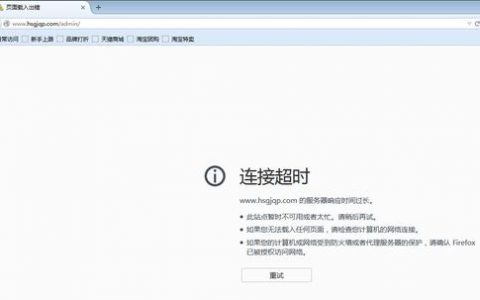

发表回复